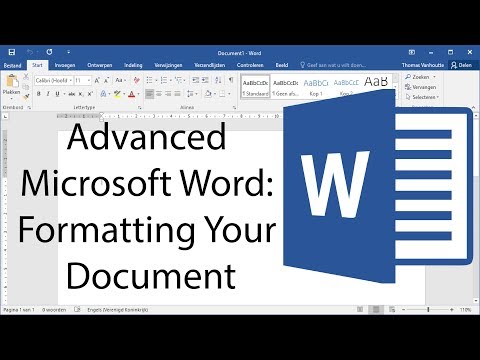De fleste skriveyrker kræver computerkendskab. Specialister bør kende alle funktionerne i Word-editoren, især hvad der er nødvendigt, og hvordan dokumentet formateres.

Hvorfor skal du være i stand til at formatere tekst korrekt
Kun skrevet ved hjælp af tastaturet ligner dokumentet en samling sætninger, hvor det er svært at forstå hovedforfatterens idé, såvel som at spore logikken i hans ræsonnement. For at lette læsning og memorering giver Word-editoren og andre lignende programmer tekstformatering, herunder afsnit opdeling, rød linje fremhævning, tilstedeværelsen af indrykninger og fremspring, kolonner, tabeller, lister og nogle andre punkter.
Private nuancer af dokumentformatering
Den vigtigste måde at opdele dokumentet i flere logisk komplette dele er placeringen af afsnitstegn, hvilket gøres ved at trykke på Enter-knappen. For at gøre det nemmere at læse skal hvert afsnit begynde med en rød linje - indrykning, der udføres på to måder. Dens optimale størrelse er 1,25 cm, og det er præcis, hvor meget den øverste timeglasmarkør, der er placeret på den vandrette lineal, skal flyttes med musemarkøren. En anden metode er gennem menuen øverst i vinduet: "Format" -knappen - "Afsnit" -linjen - fanen "Indryk og afstand" - "Indryk" -kolonnen. Du skal indstille den krævede værdi i cellen "første linje" og derefter klikke på "OK".
For at flytte hele teksten, ikke kun den røde linje, skal du flytte bunden af timeglasset med det krævede beløb. Sådan formateres kolonnen "Til hvem og fra hvem" med bogstaver. Den samme handling kan udføres ved at følge stien beskrevet ovenfor og placere tallene i kolonnen "Indrykning" i "venstre" eller "højre" celler.
For at få teksten til at udfylde hele dokumentet jævnt og ikke skifte til venstre margen, kan du fordele det over sidens bredde. For at gøre dette skal du vælge de nødvendige afsnit og klikke på knappen "Tilpas til bredde" på formatlinjen. Det ligner en firkant med vandrette striber. På samme sted kan du centrere teksten til titlen eller flytte den til højre i form af et epigrafi.
Listefunktionen er praktisk, når du skal liste et stort antal elementer samt tilføje nye til midten af listen efter oprettelsen: nummereringen ændres automatisk. En nummereret eller punktopstillet liste kan indstilles ved hjælp af de tilsvarende knapper på formateringspanelet eller via kommandoen "Liste" i menuen "Format".
Ud over de anførte funktioner kan du i en teksteditor ændre skrifttypens størrelse og type, hvilket gør det tættere på forretningen eller omvendt til lykønskning, fremhæv en del af dokumentet med understregning, kursiv, fed eller farve, reducer data til en tabel og også udføre andre specialiserede handlinger (indsæt billeder, diagrammer).